반응형
유튜브 크롬 렉 해결 방법(모바일 버젼)
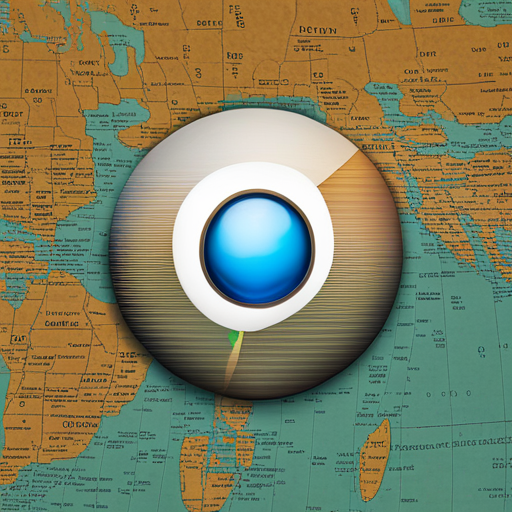
- 쿠키와 캐시 삭제: 크롬 설정에서 '개인정보 및 보안' -> '브라우징 데이터 지우기'로 가서 쿠키와 캐시를 삭제하세요.
- 브라우저 업데이트: 크롬이 최신 버전인지 확인하세요. 구글 플레이스토어에서 업데이트를 확인하고 진행할 수 있습니다.
- 인터넷 연결 확인: 인터넷 연결이 불안정하다면 유튜브 영상의 로딩이 느려질 수 있습니다. 가능하다면 더 빠르고 안정적인 네트워크를 사용해 보세요.
- 비디오 품질 조절: 비디오의 화질을 낮추면 렉을 줄일 수 있습니다. 유튜브 플레이어에서 '설정' -> '품질'을 선택하고 화질을 낮추세요.
- Incognito 모드 사용: 크롬의 시크릿 모드에서 유튜브를 열어보세요. 이 모드에서는 쿠키와 브라우징 데이터가 저장되지 않습니다.
- VPN 사용 중지: VPN을 사용 중이라면 잠시 중지하고 유튜브를 시청해 보세요.
- 데이터 절약 모드 해제: 크롬 설정에서 '리소스 절약' -> 'Lite 모드'를 해제해보세요. 이 모드가 활성화되어 있을 경우, 유튜브 영상의 로딩 속도가 느려질 수 있습니다.
- 배터리 절약 모드 해제: 배터리 절약 모드가 활성화되어 있다면, 이를 해제하고 다시 시도해보세요.
- 동영상 미리 로딩: 동영상을 재생하기 전에 충분히 로딩하고 재생해 보세요.
- 유튜브 앱 사용: 문제가 계속된다면 크롬 대신 유튜브 앱을 사용해 보세요
- '애플리케이션 데이터 삭제': 크롬 앱의 데이터를 삭제하면 브라우저의 성능이 개선될 수 있습니다. 설정 -> 앱 -> 크롬 -> 저장공간 -> 데이터 삭제를 선택하세요.
- '자바스크립트 비활성화': 크롬 설정에서 사이트 설정 -> 자바스크립트를 선택하고 이를 비활성화하세요. 그러나 이 경우 일부 웹사이트가 제대로 표시되지 않을 수 있습니다.
- '휴대폰 재부팅': 휴대폰을 완전히 재부팅하여 메모리를 초기화해보세요.
- '불필요한 앱 종료': 불필요한 앱이 실행 중이라면 이를 종료하여 메모리를 확보하세요
- '휴대폰 용량 확인': 휴대폰의 저장 용량이 충분한지 확인하세요. 저장 공간이 부족하다면 불필요한 파일을 삭제하거나 앱을 제거하세요.
- '크롬 앱 재설치': 크론 앱을 완전히 삭제한 후 재설치해 보세요.
- '휴대폰 소프트웨어 업데이트': 휴대폰의 소프트웨어가 최신 버전인지 확인하세요. 필요하다면 업데이트를 진행하세요.
- '모바일 데이터 사용 확인': 모바일 데이터를 사용하고 있다면 데이터 사용량을 확인하세요. 데이터 사용량이 부족하다면 유튜브 영상 로딩에 문제가 발생할 수 있습니다.
- '크롬 주소창에서 "chrome://flags" 입력': 이 페이지에서 'Experimental QUIC protocol'을 찾아서 'Disabled'로 설정하세요. 이는 QUIC 프로토콜을 비활성화하여 영상 로딩 속도를 개선하는 방법입니다.
- '유튜브 사이트를 데스크탑 버전으로 접속': 크롬의 설정에서 '데스크탑 사이트 요청'을 활성화하고 유튜브에 접속해보세요.
- 애니메이션 비활성화': 개발자 옵션에서 애니메이션을 비활성화하여 시스템 성능을 개선해보세요.
- '플러그인 비활성화': 크롬 설정에서 플러그인을 비활성화하거나 필요한 플러그인만 활성화해보세요.
- 백그라운드 앱 제한': 설정에서 백그라운드에서 작동하는 앱의 수를 제한해보세요.
- '휴대폰 초기화': 휴대폰을 초기화하여 모든 설정을 원래대로 되돌려보세요. 이 경우 중요한 데이터의 백업을 먼저 진행하세요.
- '크롬 앱 권한 확인': 크롬 앱이 필요한 권한을 모두 가지고 있는지 확인하세요. 권한이 제한되어 있다면 이를 허용해보세요.
- '서드파티 앱 확인': 특정 서드파티 앱이 문제를 일으키고 있을 수 있습니다. 안전모드에서 휴대폰을 실행하여 확인해보세요.
- '안전모드에서 실행': 휴대폰을 안전모드에서 실행하여 문제가 계속되는지 확인해보세요.
- '유튜브 접속 URL 변경': 유튜브 접속 URL을 'm.youtube.com'에서 'youtube.com'으로 변경해보세요.
- '프레임레이트 조절': 유튜브 설정에서 프레임레이트를 조절해보세요.
- '네트워크 설정 초기화': 휴대폰의 네트워크 설정을 초기화하여 문제가 해결되는지 확인해보세요.
- 'DNS 변경': 네트워크 설정에서 DNS를 변경해보세요. 일반적으로 Google DNS(8.8.8.8, 8.8.4.4) 혹은 Cloudflare DNS(1.1.1.1, 1.0.0.1)가 추천됩니다.
- '하드웨어 가속 사용 설정 변경': 크롬 설정에서 '고급' 아래 '시스템' 섹션으로 들어가 '하드웨어 가속 사용' 설정을 변경해보세요.
- '크롬 플래그 재설정': 크롬 주소창에서 "chrome://flags"를 입력하고 'Reset all to default'를 선택해 모든 플래그를 초기화해보세요.
- '네트워크 연결 방식 변경': Wi-Fi에서 데이터 연결로, 혹은 그 반대로 변경해보세요.
- '크롬 앱 권한 재설정': 설정에서 애플리케이션 -> 크롬으로 들어가 권한을 모두 해제한 후 다시 허용해보세요.
- '크롬 앱 캐시 삭제': 설정에서 애플리케이션 -> 크롬으로 들어가 '저장공간'에서 캐시를 삭제해보세요.
- '크롬 앱 데이터 삭제': 설정에서 애플리케이션 -> 크롬으로 들어가 '저장공간'에서 데이터를 삭제해보세요.
- '폰트 크기 및 화면 확대 조정': 폰트 크기나 화면 확대를 조정하여 비디오 로딩에 영향을 미치는지 확인해보세요.
- '크롬 데이터 절약 기능 비활성화': 크롬 설정에서 '리소스 절약'을 비활성화해보세요.
- '백그라운드 데이터 제한 설정 확인': 휴대폰 설정에서 '데이터 사용량'을 확인하고 크롬의 백그라운드 데이터 사용이 제한되지 않았는지 확인해보세요.
- '프록시 설정 확인': 휴대폰의 프록시 설정이 제대로 되어 있는지 확인해 보세요. 잘못된 프록시 설정은 인터넷 연결에 문제를 일으킬 수 있습니다.
- '데이터 로밍 설정 확인': 데이터 로밍이 켜져 있지 않은지 확인해 보세요. 데이터 로밍이 켜져 있을 경우, 인터넷 연결이 불안정할 수 있습니다.
- '모바일 데이터 제한 확인': 모바일 데이터 사용 제한이 설정되어 있지 않은지 확인해 보세요. 데이터 제한이 걸려 있을 경우, 유튜브 영상 로딩에 문제가 생길 수 있습니다.
- '기기 관리 앱 사용': 기기 관리 앱을 사용하여 휴대폰의 성능을 최적화해 보세요.
- '안드로이드 시스템 웹뷰 업데이트': Google Play Store에서 안드로이드 시스템 웹뷰를 업데이트해 보세요. 이 앱은 크롬과 같은 웹 앱의 성능을 향상시키는 역할을 합니다.
- '크롬 설정 초기화': 크롬 설정을 초기화해 보. 설정 -> 사이트 설정 -> 모든 사이트 설정 지우기를 선택면 됩니다.
- '고화질 영상 재생 제한': 영상 재생 품질을 제한하여 데이터 사용량을 줄여보세요.
- '모바일 데이터 절약 모드 사용': 데이터 절약 모드를 사용하여 데이터 사용량을 줄이고 영상 로딩 속도를 향상시킬 수 있습니다.
- '폰트 변경': 특정 폰트는 웹페이지 로딩에 영향을 줄 수 있습니다. 기본 폰트로 변경해 보세요.
- '크롬 실험실 기능 사용': 크롬의 실험실 기능 중 성능 향상에 도움이 되는 기능을 찾아 사용해 보세요.
반응형

